Huomautus: Tämä artikkeli on täyttänyt tarkoituksensa, ja se poistetaan pian. Jotta Sivua ei löydy -ongelmat voidaan välttää, kaikki tunnetut linkit sivuun poistetaan. Jos olet luonut linkkejä tähän sivuun, poista ne, jotta verkko pysyy yhtenäisenä.
PowerPoint Valitse kaikki-toiminnon avulla voit valita kaikki diat kerralla. Sen jälkeen voit kopioida tai ottaa käyttöön muutoksia useisiin esityksen dioihin nopeasti ja johdonmukaisesti.
Pikanäppäin: Valitse dia pikkukuvaruudussa ja paina näppäin yhdistelmää Ctrl + A, jos haluat valita myös muut diat.
Kaikkien diojen valitseminen kerralla
-
Napsauta jotakin pikkukuvaa esityksesi vasemmassa reunassa olevassa pikkukuvaruudussa.
(Jos Pikkukuvaruutu ei ole näytössä, valitse näytä > Normaalinäkymä.)
-
Valitse Aloitus -väli lehden muokkaus -ryhmästä oikeassa reunassa Valitse.

-
Napsauta Valitse kaikki.
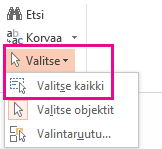
Diaryhmän valitseminen
Voit valita myös tietyn ryhmän esityksesi dioja.
-
Napsauta ensimmäistä diaa, jonka haluat valita, Diat-välilehdessä esityksen vasemmalla puolella.
-
Pidä Ctrl-näppäintä painettuna ja napsauta sitten jokaista lisädiaa, jonka haluat valita.
Vihje: Jos haluat valita peräkkäisiä dioja, napsauta sarjan ensimmäistä diaa. Pidä Vaihto-näppäintä painettuna ja napsauta sitten sarjan viimeistä diaa. Nämä kaksi diaa ja kaikki välissä olevat diat on nyt valittu.
Diojen valitseminen Dialajittelu-näkymässä
Laajenna näytössä näkyvien diojen määrää dialajittelunäkymässä. Tässä näkymässä on näkyvissä enemmän dian pikkukuvia ja parempi näkyvyys, kun valitset dioja.
-
Napsauta Näytä > Dialajittelu.

-
Napsauta mitä tahansa diaa ja napsauta sitten Aloitus > Valitse.
-
Napsauta Valitse kaikki, kun haluat valita kaikki esityksesi diat.
Vihje: Ryhmän valinta ja CTRL + pikanäppäin, joka on kuvattu edellä artikkelissa, toimivat myös Dialajittelu näkymässä.










